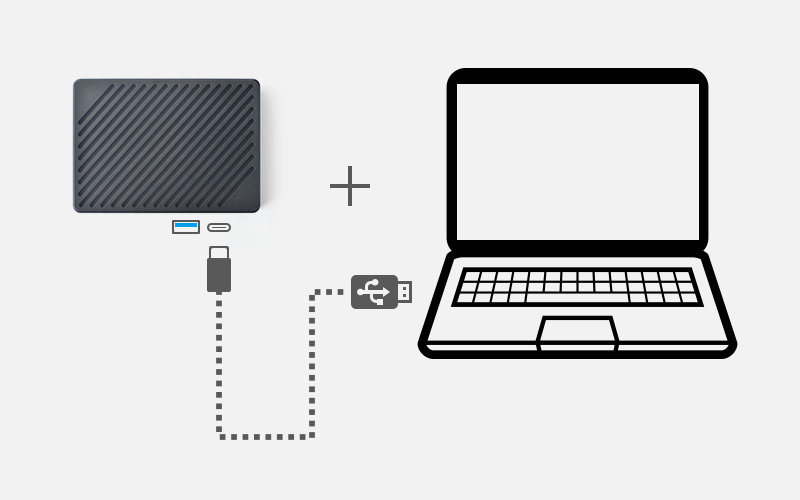|
|
| (6 intermediate revisions by the same user not shown) |
| Line 1: |
Line 1: |
| − | [[NanoPi R2S|English]]
| |
| | | | |
| − | ==介绍==
| + | {{RockchipUnbrick/zh|NanoPC-T6}} |
| − | [[File:NanoPi R2S-1.jpg|thumb|frameless|250x250px|概览]]
| + | |
| − | [[File:NanoPi R2S_TOP.jpg|thumb|frameless|250x250px|正面]]
| + | |
| − | [[File:NanoPi R2S-BOT.jpg|thumb|frameless|250x250px|背面]]
| + | |
| − | [[File:NanoPi_R2S-case1.jpg|thumb|frameless|250x250px|外壳]]
| + | |
| − | [[File:R2sc-02.jpg|thumb|frameless|250x250px|外壳]]
| + | |
| − | [[File:R2sc-03.jpg|thumb|frameless|250x250px|外壳]]
| + | |
| − | [[File:R2sc-04.jpg|thumb|frameless|250x250px|外壳]]
| + | |
| − | [[File:R2sc-05.jpg|thumb|frameless|250x250px|外壳]]
| + | |
| − | * NanoPi R2S(以下简称R2S)是友善电子团队最新推出的一款实现满速率双千兆的、完全开源的开发板。
| + | |
| − | * NanoPi R2S 使用RK3328 CPU,有两个千兆网络,1G DDR4内存,友善电子团队为NanoPi R2S专门移植了OpenWrt系统,支持Docker CE, 完全开源,用于企业物联网二次开发,个人定制NAS等。
| + | |
| − | | + | |
| − | ==NanoPi R2S资源特性==
| + | |
| − | * CPU: Rockchip RK3328, Quad-core Cortex-A53
| + | |
| − | * DDR4 RAM: 1GB
| + | |
| − | * Network:
| + | |
| − | **10/100/1000M以太网口 x 1
| + | |
| − | **USB3.0转10/100/1000M以太网口 x 1<br />
| + | |
| − | * USB2.0 Host: Type-A x1
| + | |
| − | * MicroSD Slot x 1
| + | |
| − | * MicroUSB: 供电和Slave功能
| + | |
| − | * Debug Serial Port: 3.3V TTL电平,3Pin 2.54mm间距排针
| + | |
| − | * LED: LED x 3
| + | |
| − | * KEY: KEY x 1 用户自定义功能
| + | |
| − | * PC Size: 55.6 x 52mm
| + | |
| − | * Power Supply: DC 5V/2A
| + | |
| − | * Temperature measuring range: 0℃ to 80℃
| + | |
| − | * OS/Software: U-boot,Ubuntu-Core,OpenWrt <br />
| + | |
| − | <br />
| + | |
| − | * '''实测网络速率'''
| + | |
| − | ::{| class="wikitable"
| + | |
| − | |-
| + | |
| − | ! width=100px style="background: Light grey; color: black" |
| + | |
| − | ! width=150px style="background: Light grey; color: black" align="center" | TX
| + | |
| − | ! width=150px style="background: Light grey; color: black" align="center" | RX
| + | |
| − | |-
| + | |
| − | |WAN ||align="center" | 941 Mbps ||align="center" | 941 Mbps
| + | |
| − | |-
| + | |
| − | |LAN ||align="center" | 941 Mbps ||align="center" | 941 Mbps
| + | |
| − | |-
| + | |
| − | |Notes: ||colspan="2" | 1、测试工具:iperf <br /> 2、使用独立IP地址段和PC机单向通讯测试
| + | |
| − | |}
| + | |
| − | | + | |
| − | ==接口布局和尺寸==
| + | |
| − | ===接口布局===
| + | |
| − | [[File:NanoPi R2S-layout.jpg |frameless|550px|NanoPi R2S接口布局]]
| + | |
| − | * '''GPIO 24Pin管脚定义'''
| + | |
| − | ::{| class="wikitable"
| + | |
| − | |-
| + | |
| − | | style="background: PaleTurquoise; color: black" colspan="1"| '''Pin#''' || style="background: PaleTurquoise; color: black" colspan="1"| '''Name'''|| style="background: PaleTurquoise; color: black" colspan="1"| '''Linux gpio'''|| style="background: PaleTurquoise; color: black" colspan="1"| '''Pin#'''|| style="background: PaleTurquoise; color: black" colspan="1"| '''Name'''|| style="background: PaleTurquoise; color: black" colspan="1"| '''Linux gpio'''
| + | |
| − | |-
| + | |
| − | |1 || SYS_3.3V || ||2 || VDD_5V ||
| + | |
| − | |-
| + | |
| − | |3 || I2C0_SDA / GPIO2_D1 || 89 ||4 || VDD_5V ||
| + | |
| − | |-
| + | |
| − | |5 || I2C0_SCL / GPIO2_D0 || 88 ||6 || GND ||
| + | |
| − | |-
| + | |
| − | |7 || GPIO2_A2 / IR_RX || 66 ||8 || UART1_TX / GPIO3_A4 || 100
| + | |
| − | |-
| + | |
| − | |9 || GND || ||10 || UART1_RX / GPIOG3_A6 || 102
| + | |
| − | |}
| + | |
| − | | + | |
| − | :更详细的信息请查看原理图:[http://wiki.friendlyelec.com/wiki/images/5/59/SCH_NanoPi_R2S_V1.0-1912.pdf NanoPi_R2S_V1.0_1912-Schematic.pdf]
| + | |
| − | :详细PCB尺寸图:[http://wiki.friendlyelec.com/wiki/index.php/File:Dimension_NanoPi_R2S_V1.0-1912_PCB.rar NanoPi R2S PCB的dxf文件]
| + | |
| − | | + | |
| − | ==快速入门==
| + | |
| − | ===准备工作===
| + | |
| − | 要开启你的NanoPi R2S新玩具,请先准备好以下硬件
| + | |
| − | * NanoPi R2S主板
| + | |
| − | * MicroSD卡/TF卡: Class10或以上的 8GB SDHC卡
| + | |
| − | * 一个TYPE-C接口的外接电源,要求输出为5V/2A(可使用同规格的手机充电器)
| + | |
| − | * 如果需要开发与编译,则需要一台可以联网的电脑,推荐安装Ubuntu 20.04 64位系统,并使用下面的脚本初始化开发环境, 也可以使用Docker容器: <br />
| + | |
| − | **[https://github.com/friendlyarm/build-env-on-ubuntu-bionic How to setup the Compiling Environment on Ubuntu bionic]<br />
| + | |
| − | **[https://github.com/friendlyarm/docker-cross-compiler-novnc docker-cross-compiler-novnc]<br />
| + | |
| − | ===经测试可选用的TF卡===
| + | |
| − | 请参考: [[Template:TFCardsWeTested/zh|TF Cards We Tested]]
| + | |
| − | | + | |
| − | {{1500000SerialPortDebugSetting/zh}}
| + | |
| − | ===安装系统===
| + | |
| − | {{Downloads-RK3328/zh|NanoPi-R2S}}
| + | |
| − | {{BurnLinuxToSD-Rockchip/zh|NanoPi-R2S}}
| + | |
| − | {{FriendlyWrt21/zh|NanoPi-R2S}}
| + | |
| − | {{OfficialUbuntuCore/zh|NanoPi-R2S}}
| + | |
| − | {{FriendlyCoreRemoveQt/zh}}
| + | |
| − | {{OfficialDebianCore/zh|NanoPi-R2S}}
| + | |
| − | ==Buildroot Linux系统的使用==
| + | |
| − | {{RK3399 Buildroot Intro/zh|NanoPi-R2S}}
| + | |
| − | <br />
| + | |
| − | 关于Buildroot系统更详细的说明,请参考: [[Buildroot/zh|Buildroot]]<br />
| + | |
| − | | + | |
| − | ==如何编译系统==
| + | |
| − | {{Rockchip-DevEnv/zh|NanoPi-R2S}}
| + | |
| − | {{RK3328-BuildFromSource/zh|NanoPi-R2S}}
| + | |
| − | {{RK3328-HWAccess/zh|NanoPi-R2S}}
| + | |
| − | {{RockchipMiscCustome/zh|RK3328}}
| + | |
| − | | + | |
| − | ==性能测试方法==
| + | |
| − | ===测试网口速率===
| + | |
| − | ====软件下载====
| + | |
| − | Windows下可以到官网下载 iperf3测速工具: https://iperf.fr/iperf-download.php <br >
| + | |
| − | Linux系统可以用以下命令安装: sudo apt-get install iperf3<br >
| + | |
| − | ====开始测速====
| + | |
| − | 用网线连接电脑到Lan网口, <br>
| + | |
| − | 电脑上打开浏览器, 进入FriendlyWrt后台页面, 进入 "服务“ -> “终端”, 登录后输入以下命令启用 iperf3 服务: <br>
| + | |
| − | <syntaxhighlight lang="bash">
| + | |
| − | iperf3 -s -i 2
| + | |
| − | </syntaxhighlight>
| + | |
| − | 再打开电脑的终端, 输入以下命令开始测试RX速率:
| + | |
| − | <syntaxhighlight lang="bash">
| + | |
| − | iperf3 -c 192.168.2.1 -i 2 -t 30 -P4
| + | |
| − | </syntaxhighlight>
| + | |
| − | 输入以下命令开始测试TX速率:
| + | |
| − | <syntaxhighlight lang="bash">
| + | |
| − | iperf3 -c 192.168.2.1 -i 2 -t 30 -P4 -R
| + | |
| − | </syntaxhighlight>
| + | |
| − | ==Link to Rockchip Resources==
| + | |
| − | {{Link to Rockchip Resources|NanoPi-R2S}}
| + | |
| − | {{MoreOS/zh}}
| + | |
| − | ==资源链接==
| + | |
| − | ===原理图和数据手册===
| + | |
| − | * 原理图
| + | |
| − | ** [http://wiki.friendlyelec.com/wiki/images/5/59/SCH_NanoPi_R2S_V1.0-1912.pdf NanoPi_R2S_V1.0_1912-Schematic.pdf]
| + | |
| − | ** [https://wiki.friendlyelec.com/wiki/images/0/0f/NanoPi-R2S-V1.1-2009-Schematic.pdf NanoPi-R2S-V1.1-2009-Schematic.pdf]
| + | |
| − | | + | |
| − | * PCB尺寸图
| + | |
| − | ** [http://wiki.friendlyelec.com/wiki/index.php/File:Dimension_NanoPi_R2S_V1.0-1912_PCB.rar NanoPi_R2S_V1.0_1912 PCB的dxf文件]
| + | |
| − | * 芯片规格书
| + | |
| − | ** RK3328芯片手册 [http://wiki.friendlyelec.com/wiki/images/d/d7/Rockchip_RK3328_Datasheet_V1.1-20170309.pdf Rockchip_RK3328_Datasheet.pdf]
| + | |
| − | | + | |
| − | ==更新日志==
| + | |
| − | {{RK3328-UpdateLog/zh|NanoPi-R2S}}
| + | |